 |
 |
|
||
 |
||||
Prüfen des Status von Tintenpatronen
Verwendung der Druckertasten
Informationen zu den Tasten auf dem Drucker finden Sie in der Broschüre.
Unter Windows
 Hinweis:
Hinweis:|
Epson kann die Qualität und Zuverlässigkeit von Tinte von Drittanbietern nicht garantieren. Wenn Tintenpatronen von Drittanbietern eingesetzt werden, wird der Status der Tintenpatronen möglicherweise nicht angezeigt.
Wenn Sie den Drucker als freigegebenen Drucker in einem Netzwerk mit den folgenden Computern verwenden, können die Client-Betriebssysteme nicht mit dem Drucker kommunizieren, so dass einige Funktionen für diesen bestimmten Client nicht verfügbar sind.
Wenn eine Tintenpatrone fast leer ist, wird automatisch die Meldung Low Ink Reminder (Erinnerung für niedrigen Tintenstand) angezeigt. In diesem Fenster können Sie den Status der Tintenpatronen überprüfen. Wenn Sie dieses Fenster nicht anzeigen möchten, öffnen Sie zunächst den Druckertreiber, klicken anschließend auf die Registerkarte Maintenance (Utility), Speed & Progress (Geschwindigkeit & Fortschritt) und wählen dann Monitoring Preferences (Überwachungsoptionen). Deaktivieren Sie im Fenster Monitoring Preferences (Überwachungsoptionen) das Kontrollkästchen Enable Low Ink Reminder (Erinnerung für niedrigen Tintenstand aktivieren).
|
Führen Sie zur Prüfung des Status von Tintenpatronen eine der folgenden Bedienungen durch:
Doppelklicken Sie auf das Druckersymbol in der Windows taskbar (Taskleiste). Um ein Druckersymbol zur taskbar (Taskleiste) hinzuzufügen,
 siehe Über das Shortcut-Symbol in der taskbar (Taskleiste)
siehe Über das Shortcut-Symbol in der taskbar (Taskleiste)
 siehe Über das Shortcut-Symbol in der taskbar (Taskleiste)
siehe Über das Shortcut-Symbol in der taskbar (Taskleiste)
Öffnen Sie den Druckertreiber, klicken Sie auf die Registerkarte Maintenance (Utility) und anschließend auf die Schaltfläche Status Monitor 3.
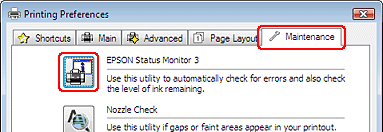
Der Status der Tintenpatrone wird grafisch angezeigt.
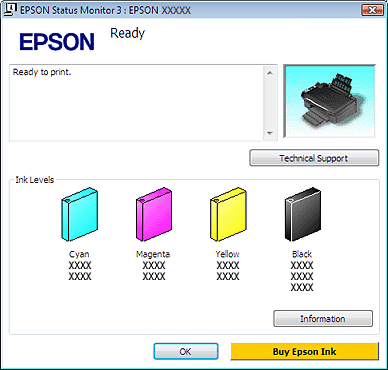
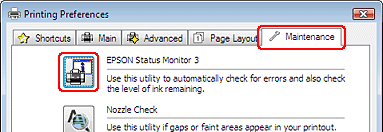
Der Status der Tintenpatrone wird grafisch angezeigt.
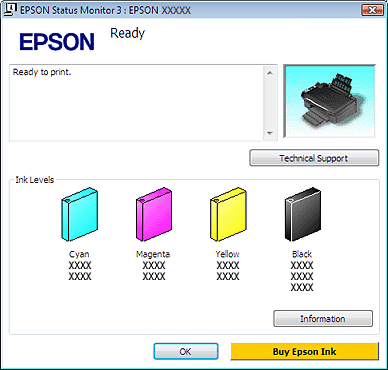
 Hinweis:
Hinweis:|
Wenn eine der im Drucker installierten Tintenpatronen defekt, mit dem Druckermodell inkompatibel oder falsch eingesetzt ist, zeigt EPSON Status Monitor 3 keine genaue Berechnung des Status der Tintenpatrone an. Wechseln Sie die Tintenpatronen aus oder setzen Sie sie neu ein, wenn EPSON Status Monitor 3 Sie dazu auffordert.
|
Beim Starten eines Druckauftrags wird der Fortschrittsbalken automatisch angezeigt. Von diesem Dialogfeld aus können Sie den Status der Tintenpatronen kontrollieren. Klicken Sie im Statusfenster auf die Schaltfläche Check Ink Levels (Tintenstand prüfen), um den Status der Tintenpatronen anzuzeigen (siehe unten).
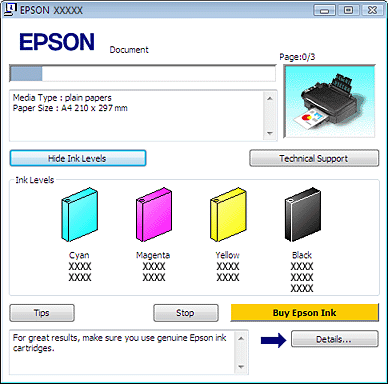
Unter Mac OS X
 Hinweis für Mac OS X 10.5:
Hinweis für Mac OS X 10.5:|
Wenn eine Tintenpatrone fast leer ist, wird automatisch die Meldung Low Ink Reminder (Erinnerung für niedrigen Tintenstand) angezeigt. Sie können den Status der Tintenpatronen auch von diesem Dialogfeld aus kontrollieren. Wenn dieses Fenster nicht angezeigt werden soll, wählen Sie das Menü Preferences (Einstellungen) unter Application (Anwendung), wenn das Erinnerungsfenster gerade angezeigt wird, und deaktivieren Sie das Kontrollkästchen Low Ink Reminder (Erinnerung für niedrigen Tintenstand).
|
Sie können den Status der Tintenpatronen im EPSON StatusMonitor (EPSON-Statusmonitor) prüfen. Führen Sie die nachstehenden Schritte aus.
 |
Rufen Sie das Dialogfeld EPSON Printer Utility3 auf.
|
 |
Klicken Sie auf die Schaltfläche EPSON StatusMonitor (EPSON-Statusmonitor). EPSON StatusMonitor (EPSON-Statusmonitor) wird angezeigt.
|

 Hinweis:
Hinweis:|
In der grafischen Anzeige wird der Status der Tintenpatrone zum Zeitpunkt des Öffnens von EPSON StatusMonitor (EPSON-Statusmonitor) angezeigt. Um den Status der Tintenpatronen zu aktualisieren, klicken Sie auf Update (Aktualisieren).
Epson kann die Qualität und Zuverlässigkeit von Tinte von Drittanbietern nicht garantieren. Wenn Tintenpatronen von Drittanbietern eingesetzt werden, wird der Status der Tintenpatronen möglicherweise nicht angezeigt.
Wenn eine der im Drucker installierten Tintenpatronen defekt, mit dem Druckermodell inkompatibel oder falsch eingesetzt ist, zeigt EPSON StatusMonitor (EPSON-Statusmonitor) den Status der Tintenpatrone nicht genau an. Tauschen Sie die Tintenpatronen aus oder setzen Sie sie neu ein, wenn EPSON StatusMonitor (EPSON-Statusmonitor) Sie dazu auffordert.
|
 Hinweis für Mac OS X 10.5:
Hinweis für Mac OS X 10.5:|
Beim Starten eines Druckauftrages wird das Druckerüberwachungsfenster automatisch angezeigt. Von diesem Dialogfeld aus können Sie den Status der Tintenpatronen kontrollieren.
|
